- 系统
- 教程
- 软件
- 安卓
时间:2019-08-24 来源:u小马 访问:次
win10 1909专业版怎么打开xls文件?XLS 就是 Microsoft Excel 工作表,是一种非常常用的电子表格格式。 工作的朋友应该都对xls文件都不陌生吧经常会使用到的,下面小编就把win10 1909专业版打开xls文件教程分享给大家!
win10 1909专业版怎么打开xls文件?
1、想要打卡xls文件,需要安装表格软件,常用的Excel,WPS都可以
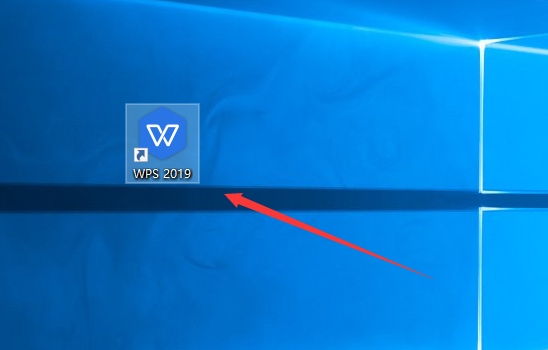
xls文件怎么打开图-1
2、这里小编以WPS为例,下载WPS软件后将其打开,点击左上角的文件,选择打开,或者按下快捷键Ctrl+O也可以直接打开文件选择窗口
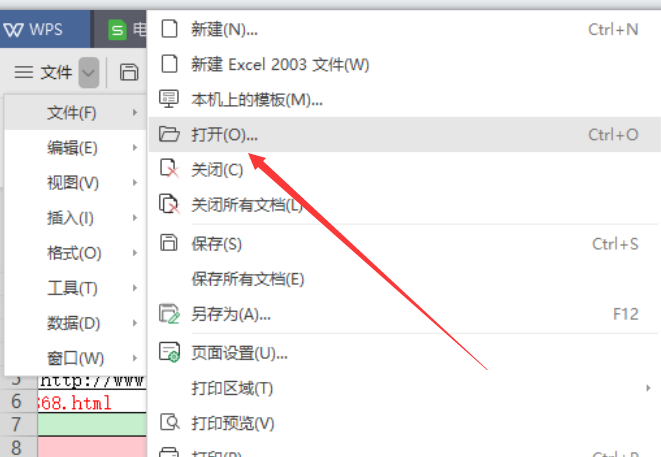
打开xls文件图-2
3、根据路径找到并选择xls文件,点击左下角的打开
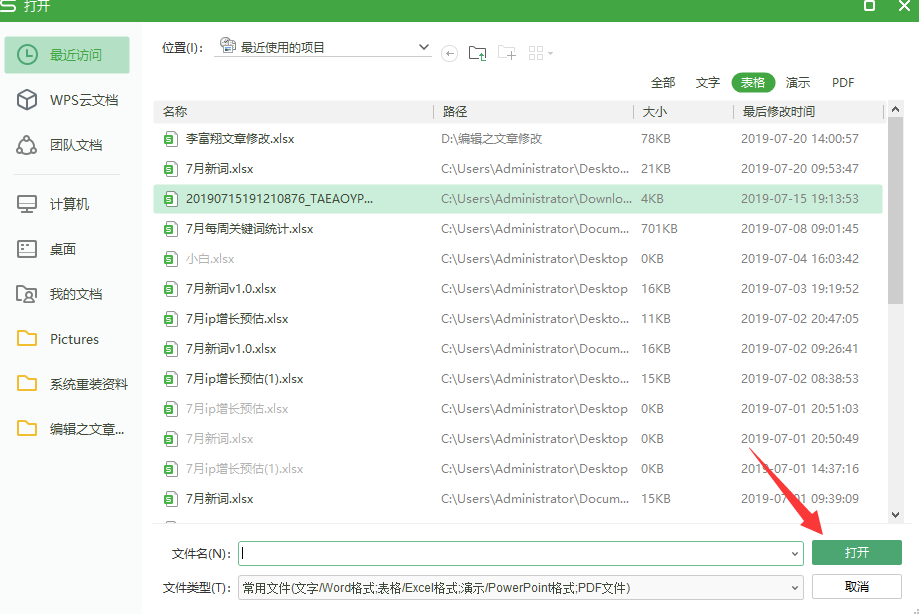
xls文件怎么打开图-3
4、这时候就可以查看xls文件内容了
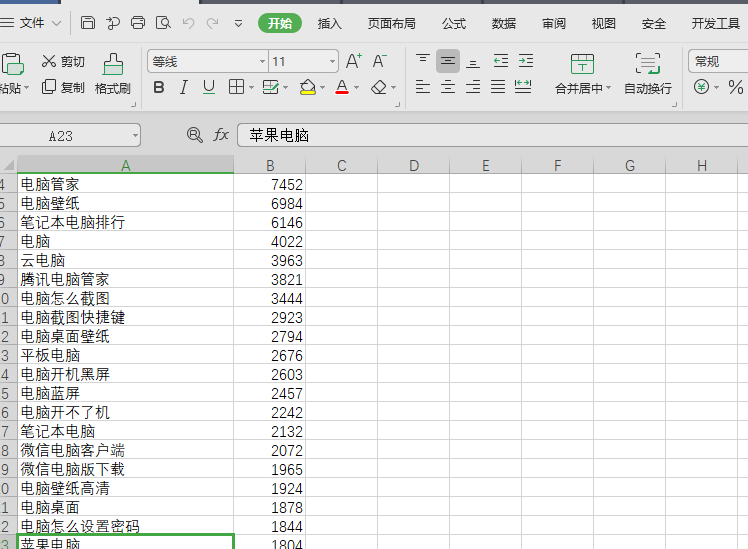
win10系统图-4
以上就是win10系统打开xls文件的小方法啦,是不是很简单呢?对了,如果觉得方法不错,记得将本文分享给您身边的朋友哦





